
1)保持求解设置不变,开始计算。
2)计算完成后,双击[Results]>[Reports]项属性栏中的“Forces”,在“Force Reports”对话框中分析得出,气动阻力和气动升力的计算结果分别为143522N和-35320N,其中压差阻力(Pressure)为136377N,摩擦阻力(Viscous)为7145N。对比发现,列车气动阻力、升力均较无横风运行工况增加很多。
下面进行列车倾覆力矩(又称侧滚力矩)的分析。
3)将“Force Reports”对话框的“Options”项设置为“Moments”,在“Moment Center”项中输入向量“-0.745,-1.3265,0.0178”,在“Moment Axis”项中输入向量“0,1,0”,如图4-86所示。
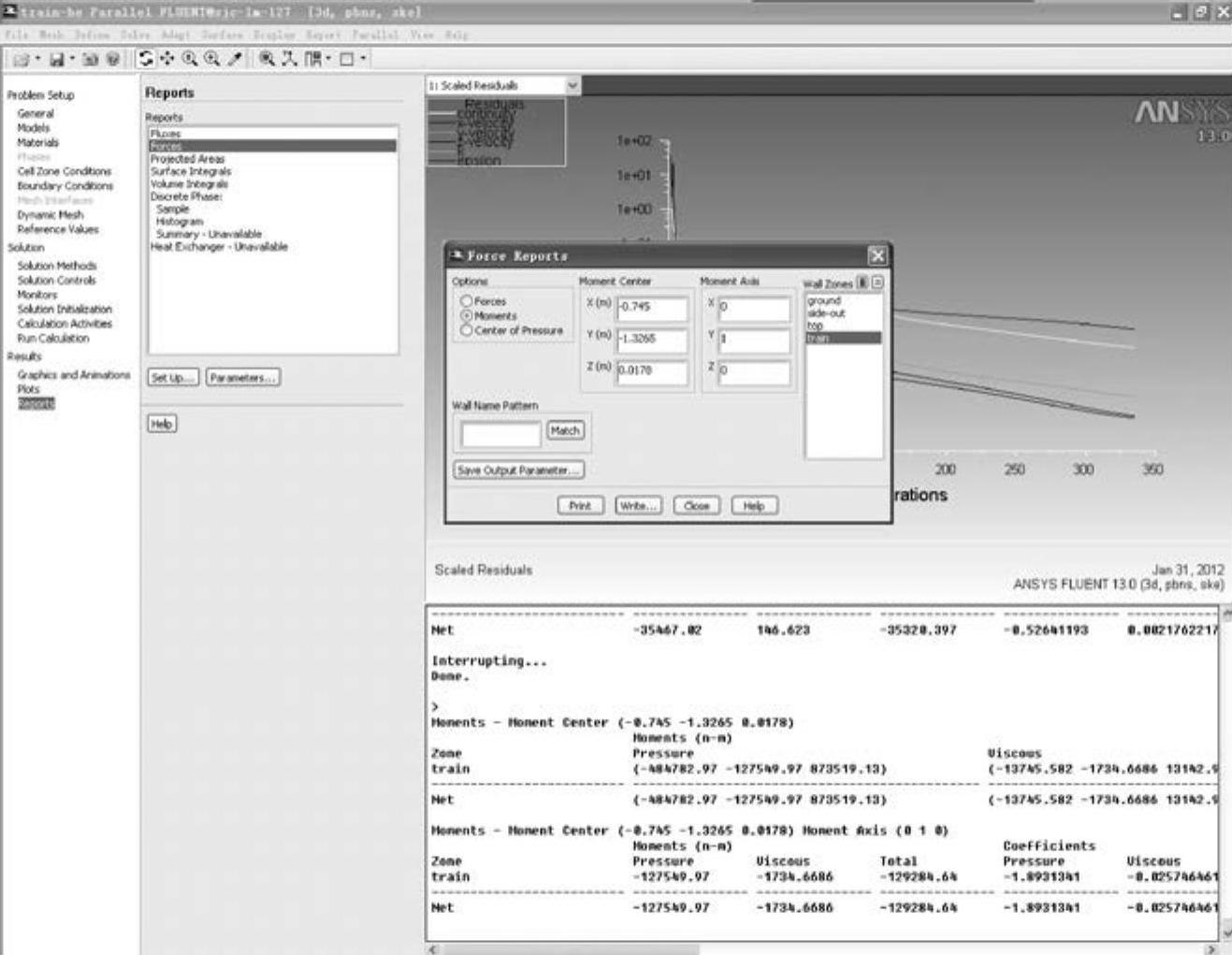
图4-86 倾覆力矩分析
4)选择[File]>[Load Results...]菜单命令,导入计算结果“train-hengfeng.cas”。
5)创建列车表面压力云图。单击工具栏上的按钮 ,输入文件名“Trainsurface”。将压力云图属性栏中的“Locations”项设置为“train”边界,将“Range”项设置为“Local”,将“# of Contours”项设置为100,单击“Apply”按钮,视图区中列车表面压力云图如图4-87所示。
,输入文件名“Trainsurface”。将压力云图属性栏中的“Locations”项设置为“train”边界,将“Range”项设置为“Local”,将“# of Contours”项设置为100,单击“Apply”按钮,视图区中列车表面压力云图如图4-87所示。
可以看出,受横风影响,列车头部表面压力较高区域向鼻端右侧偏移。

图4-87 视图区中列车表面压力云图
6)创建截面速度矢量图。选择[Location]>[Plane]项,创建截面“MidPlane”。(www.xing528.com)
7)在“MidPlane”截面属性栏中选择“Method”项为“ZX Plane”,将“Y”值设置为5m,单击“Apply”按钮,视图区中创建好的截面如图4-88所示。

图4-88 视图区中创建好的截面
8)单击工具栏上的按钮 ,输入文件名“Vector1”,在其属性栏中将“Locations”项设置为“MidPlane”,将“Projection”项设置为“Tangential”,同时取消选择“Outline”Tab页下的“MidPlane”项,单击“Apply”按钮,视图区中创建好的速度矢量图如图4-89所示。
,输入文件名“Vector1”,在其属性栏中将“Locations”项设置为“MidPlane”,将“Projection”项设置为“Tangential”,同时取消选择“Outline”Tab页下的“MidPlane”项,单击“Apply”按钮,视图区中创建好的速度矢量图如图4-89所示。
可以看出,横风方向的气流在越过车身区域后,在背风侧形成较大范围的回流区域。
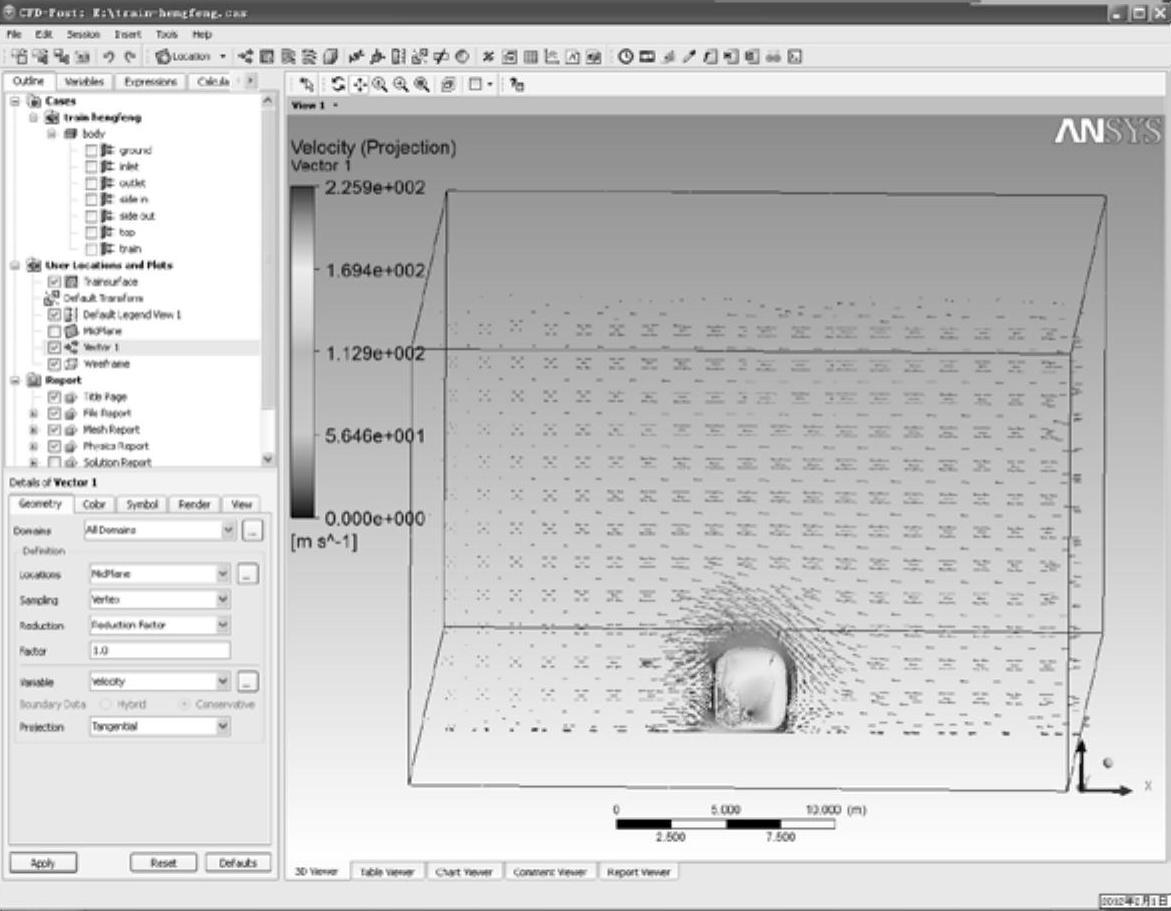
图4-89 视图区中创建好的速度矢量图
9)选择[File]>[Save State]菜单命令,输入文件名“train hengfeng.cst”,保存后处理文件,如图4-90所示。
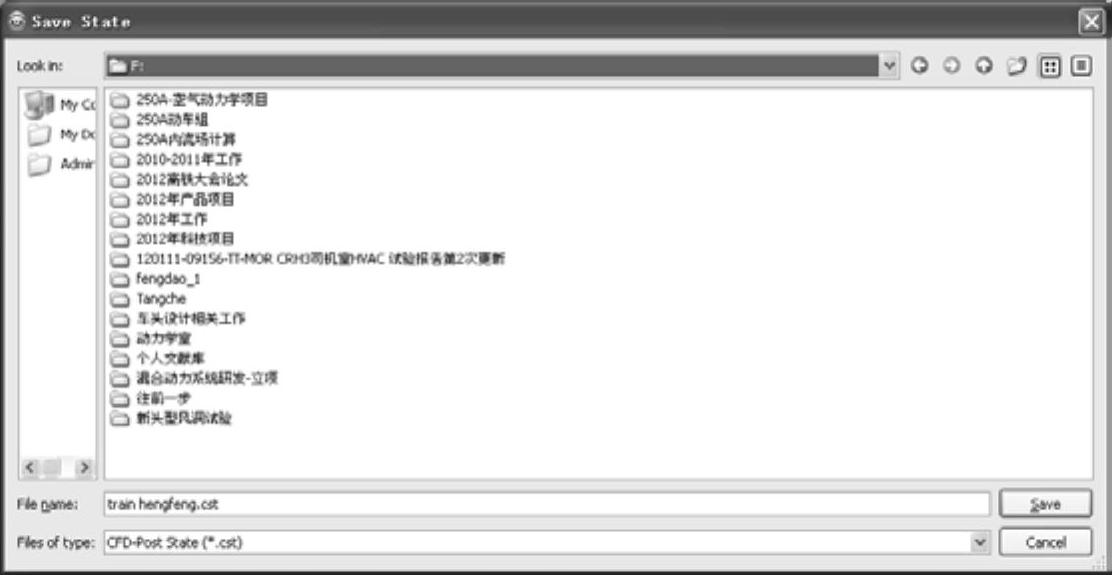
图4-90 保存后处理文件
免责声明:以上内容源自网络,版权归原作者所有,如有侵犯您的原创版权请告知,我们将尽快删除相关内容。




